「一時的にLINEをログアウトしたいけど、どこのボタンを押せばいいのかな?」
「勉強に集中したいけどついついLINEの新しいメッセージが気になっちゃう…」
みなさん、こんな悩みをお持ちではないでしょうか?
LINEは便利なコミュニケーションツールであり、気軽に友だちと連絡が取れますが、その一方で、何か長時間集中しなければならない場合にも「もしメッセージが来ていたら」と集中を乱す原因になってしまいます。
こんなとき、どのようにLINEと向き合ったらいいのでしょうか?
一般的には、このようなSNSはいったんログアウトして、意識から締め出す方法がとられるかもしれません。
LINEにはスマホ版やpc版、ブラウザ版、iPad版がありますが、それぞれログアウトの方法が違います。
この記事では、LINEをログアウトする方法についてまとめています。
これを読んで充実したSNSライフを送ってください!
スマホ版LINEのログアウトの方法
まずは、スマホ版のLINEをログアウトする方法について解説します。
そもそもログアウトはできるの?
スマホ版LINEをログアウトしたいと思って設定やホーム画面を開いたものの、ログアウトボタンが見つからない、という経験はないでしょうか?
そう、そもそもスマホ版LINEにはログアウト機能がないのです。
LINEは主にスマホなどと端末の電話番号に紐付けられ、1台につき1アカウントで割り振られています。
そのため、たとえば別の端末にLINEを新しくインストールし、元の端末で使用していたLINEアカウントでログインすると、元の端末からは利用情報が削除されます。
この状態は、ある意味ログアウトといえるかもしれません。
しかし、複数のスマートフォンを持っていなければできない方法ですし、結局片方の端末はLINEにログインしている状態となるため、あまり意味のない方法です。
それ以外の方法でログアウトに近い状態を作るとなると、アンインストールやアカウントの削除をすることになります。
これらの方法では、やり方を知らないとアカウントのトーク履歴や購入したスタンプなどを失ってしまう可能性があります。
よく確認して行ってください。
アンインストールする方法
スマホ版LINEにログアウト機能はありませんが、通常イメージされるログアウトに最も近い対応ができるのはアンインストールでしょう。
これをすればLINEを端末に再インストールし、電話番号などを入力して再ログインしなければLINEは使うことはできません。
また、端末やクラウド内にバックアップを取ってからアンインストールすることで、アカウントの情報であるトーク履歴や友達、スタンプ、アルバムなどは復元することができます。
通常、アンインストールしただけでは、LINEのサーバー上に保管されているアカウントの情報までは削除されません。
間違ってアンインストールしたり、容量の関係でアンインストールしたりするケースもあるためでしょう。
友達や購入したスタンプやプロフィールなどのデータは、単にアンインストールしただけでは消えませんが、トーク履歴はアンインストールによって消えてしまいます。
そのため、あらかじめホーム画面の「設定」にある「基本情報」の「トーク」から「トーク履歴にバックアップ・復元」を選択し、「Googleドライブにバックアップする」を選択して、バックアップを取ることでトーク履歴を保存しましょう。
なお、バックアップを取る際には大きな情報をやり取りするため、この操作はWi-Fi環境下で行うことをおすすめします。
アンインストールのやり方は簡単で、Playストアのアンインストールボタンを押すか、アプリアイコンを長押しするなどして表示されるアンインストールボタンを押します。
また、インストールについても最初にLINEをインストールした手順と変わりません。
PlayストアのLINEのページを開き、インストールボタンをタップしてインストールできます。
アカウント削除する方法
たとえば、目的が受験勉強など、長期間集中して何かを行いたい時にLINEが気になって集中できないという場合は、思い切ってアカウントそのものを削除してしまうのもありです。
この場合、当然ながらトーク履歴に限らず購入したスタンプや着せ替えなども含めた過去の履歴がすべて消えます。
さらに、復旧することはできませんので、相当覚悟のいる方法だといえるでしょう。
アカウント削除は、ホーム画面の「設定」から個人情報タブの「アカウント」を選択し、その一番下にある「アカウント削除」をタップすることで行えます。
いくつか確認のポップアップが表示されますので、それを確認して同意し、アカウントを削除しましょう。
繰り返しますが、トーク履歴やスタンプ、着せかえ、アルバム、プロフィールなどすべてが消えてしまいますので、よく確認して行ってください。
PC/ブラウザ/iPad版LINEのログアウト方法
続いて、PC/ブラウザ/iPad版のLINEをログアウトする方法について解説します。
PC版LINEのログアウト方法
スマホ版LINEと異なり、PC/ブラウザ/iPad版LINEにはログアウト機能が存在します。
これは、メイン端末と同期して利用するためです。
たとえば、サブであるこれらのアプリでログアウトできないと、万が一ユーザーに心当たりのない端末からログインされてしまったときに対処法がなくなってしまうからです。
PC/ブラウザ/iPad版LINEはメイン端末から強制的にログアウトさせることもできますし、それぞれのLINEからログアウトを選択してログアウトすることもできます。
PC版の場合は、開いたLINEの左下の「…」アイコンをクリックするとログアウトボタンが表示されます。
これをクリックするとログアウトできますが、たとえばLINEのウィンドウを右上の「×」ボタンで閉じるだけではログアウトできません。
PCが共有だったり他人に使われる可能性があったりするときは、念のためにログアウトボタンを押してログアウトしましょう。
ブラウザ版LINEのログアウト方法
ブラウザ版では、PC版と異なり右上の閉じるボタンを押してウィンドウを閉じればログアウトできます。
そのため、使用中に間違って閉じてしまわないように気をつけましょう。
それでも明確にログアウトしたい場合は、左上の「LINE」からログアウトを選択することでもログアウトできます。
iPad版LINEのログアウト方法
iPad版では、「設定」から「アカウント」を選択し、「ログアウト」をタップします。
確認のポップアップが出ますので、「確認」を選択してタップしてください。
勝手にログアウトされた場合の対処法
最後に、強制的にログアウトされた場合の対処法をご紹介します。
勝手にログアウトされる原因
勝手にログアウトされた場合、原因はいくつか考えられます。
特にスマホ版LINEの場合は、通常ログアウトが存在しないだけに不安になりますね。
スマホ版が勝手にログアウトされる場合の原因としては、
・LINEアプリのアップデートで更新したとき、不具合でログアウトしてしまう
・他のスマホがログインした場合強制的にログアウトされてしまう
などが考えられます。
また、PC版やiPad版の場合は、
・他のPCやiPadから同じアカウントにログインしたとき、ログアウトしてしまう
・メイン端末から強制ログアウトされた
・メールアドレスや電話番号が変更された
・長時間放置された
などが考えられます。
勝手にログアウトされた場合の対処法
勝手にログアウトされた場合、まずはあわてずに再度ログインしましょう。
これで無事にログインできた場合は問題はないのですが、ログインできなかった場合は乗っ取りなどの危険も考えられます。
このような場合は、LINE運営に連絡して返答を待ちましょう。
また、連絡の取れる知人に調べてもらって、自分のアカウントが何か不審な動きをしていないか確認したほうがいいでしょう。
詐欺などの事件に巻き込まれてしまう可能性もあります。
まとめ
スマホ版LINEではログアウトはできませんが、一定期間スマホをロックしておくアプリなど、現在では便利なものが存在しますし、アンインストールやアカウント削除によって似たような状態にすることはできます。
PCやIPad版のLINEではログアウトできますので、一時的に通知を切りたい時などはログアウトをして集中を保ちましょう。
また、場合によっては勝手にログアウトされてしまい、再ログインできないということもあり得ます。
こうした場合は運営に連絡し、対応してもらいましょう。

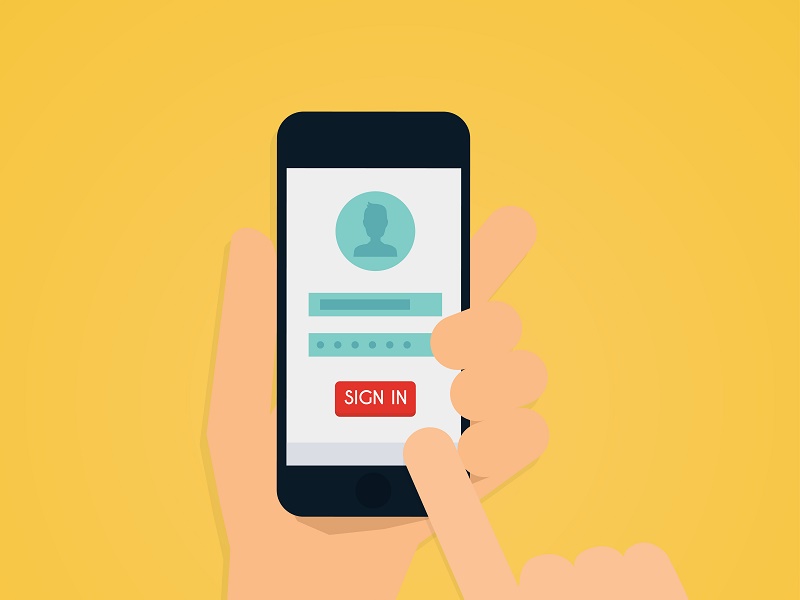



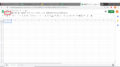
 【超簡単】WMVからMP4への変換方法4つ!おすすめ方法はコレ
【超簡単】WMVからMP4への変換方法4つ!おすすめ方法はコレ mp4への変換、方法4つとおすすめの変換ソフトを【簡単】にご紹介します
mp4への変換、方法4つとおすすめの変換ソフトを【簡単】にご紹介します MOVからMP4への変換、簡単な方法4選!初心者におすすめ【簡単】変換ソフトはどれ?
MOVからMP4への変換、簡単な方法4選!初心者におすすめ【簡単】変換ソフトはどれ?
コメント